




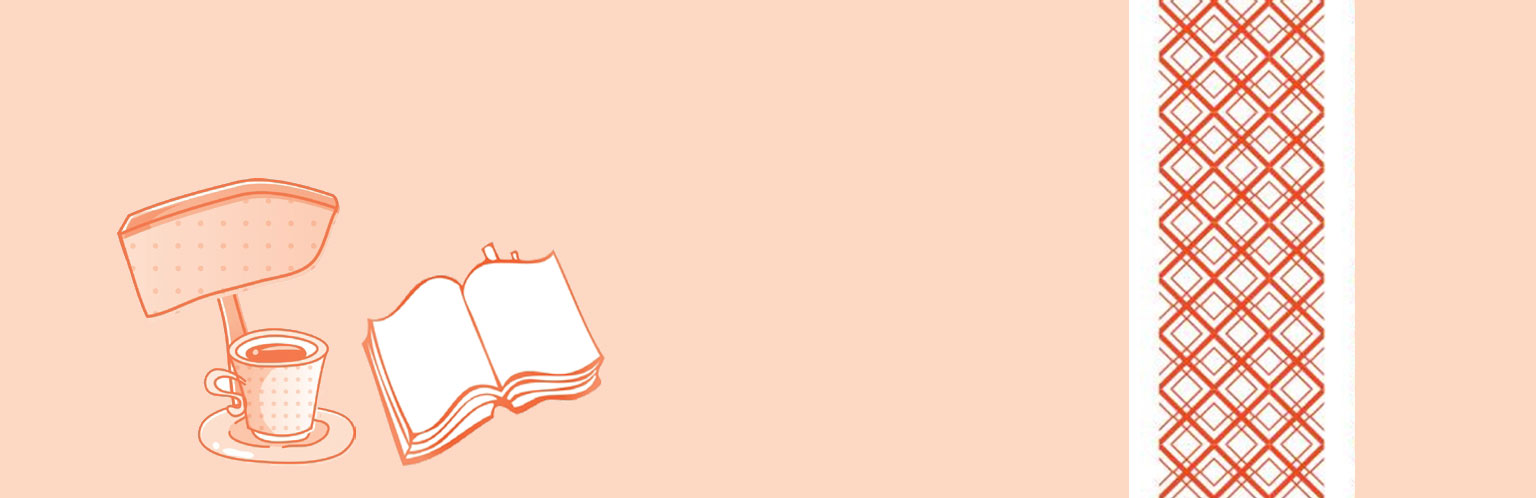
如果AutoCAD意外损坏时,可以利用系统自动生成的*.bak文件进行相关文件的恢复操作,具体操作步骤如下。
第1步 找到随书光盘中的“素材\CH01\备份文件.bak”文件,双击弹出如下提示框。

第2步 不执行任何操作,然后选择“备份文件.bak”并右击,在弹出的快捷菜单中选择【重命名】选项,如下图所示。

第3步 将备份文件的后缀“.bak”改为“.dwg”,此时弹出【重命名】对话框,如下图所示。

第4步 单击【是】按钮,然后双击修改后的文件,即可打开备份文件,如下图所示。

|提示|
假如在【选项】对话框中将【打开和保存】选项卡下的【每次保存时均创建备份副本】复选框取消选中,如下图所示,系统则不保存备份文件。

鼠标中键在CAD绘图过程中用途非常广泛,除了前面介绍的上下滚动可以缩放图形外,还可以按住中键平移图形,以及和其他按键组合来旋转图形。
第1步 打开随书光盘中的“素材\CH01\鼠标中键的妙用.dwg”文件。按住中键可以平移图形,如下图所示。

第2步 滚动中键可以缩放图形。双击中键,可以全屏显示图形,如下图所示。

第3步 按【Shift+鼠标中键】组合键,可以受约束动态观察图形,如下图所示。

第4步 按【Ctrl+Shift+鼠标中键】组合键,可以自由动态观察图形,如下图所示。

AutoCAD有多种保存格式,在保存文件时单击【文件类型】的下拉列表即可看到各种保存格式,如下图所示。

并不是每个版本都对应一个保存格式,AutoCAD保存格式与版本之间的对应关系如下表所示。
AutoCAD保存格式与版本之间的对应关系
